
很多小伙伴在工作中经常会遇到这种问题 , 收到一个PDF文档,或是不知道哪里搞到一个PDF文档,想进行部分文字的修改或是直接进行Word等格式的转换 。
其实这个不难,那就给大家介绍一些工具吧 。
1、扫描全能王网页版

估计很多小伙伴手机里面肯定都安装了这款APP,简直就是扫描神器,不过为什么不是移动版呢?因为收费嘛 。为了偶尔一个文档购买会员,着实有点不划算 。不过如果你是重度使用者,可以购买一个会员也是明智的选择吧 。毕竟人家也上了美国的那个什么鬼被禁用的名单 。
建议网页收藏:
https://www.camscanner.com/
进入网站后,点击网页版或下载桌面版都可以 。
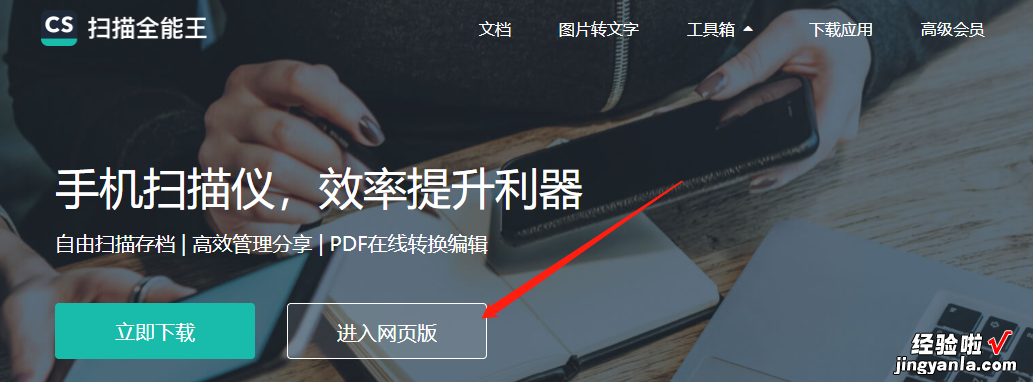
进入之后是这样的:
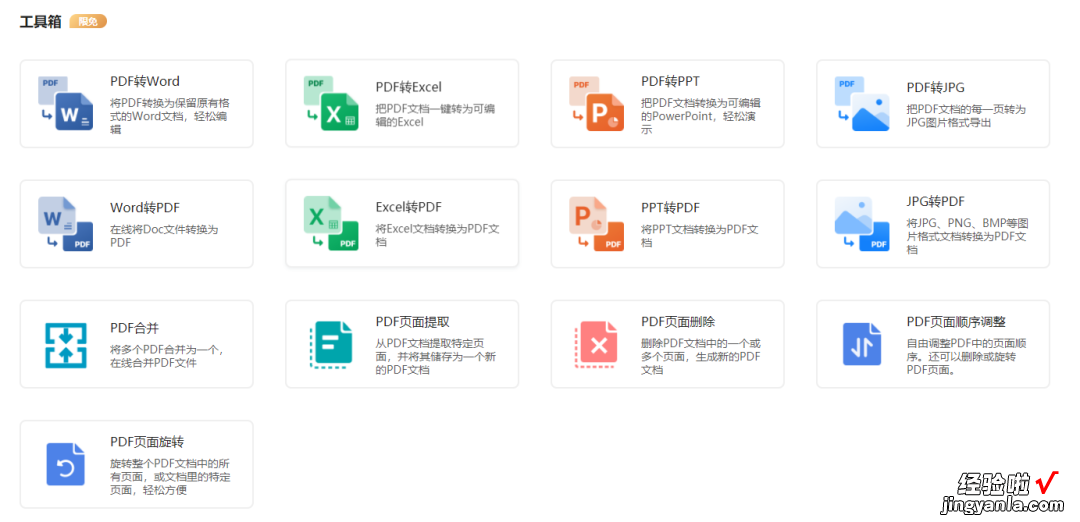
写了限免两次,不晓得日后会不会收费,反正没收费之前就先用着吧 。
点击第一个PDF转WORD:
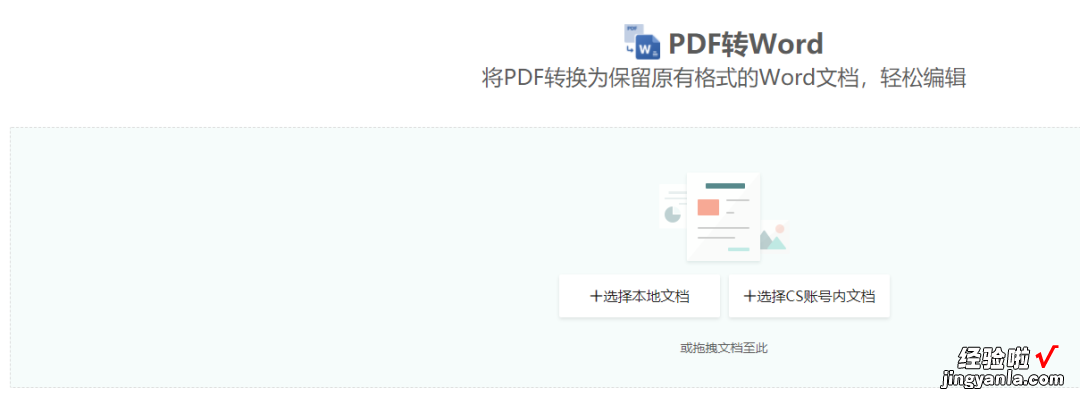
拖入你要转的PDF文档,或者是点击第一个按钮选择本地文档 , 选中之后系统直接就开始自动进行转换了 。
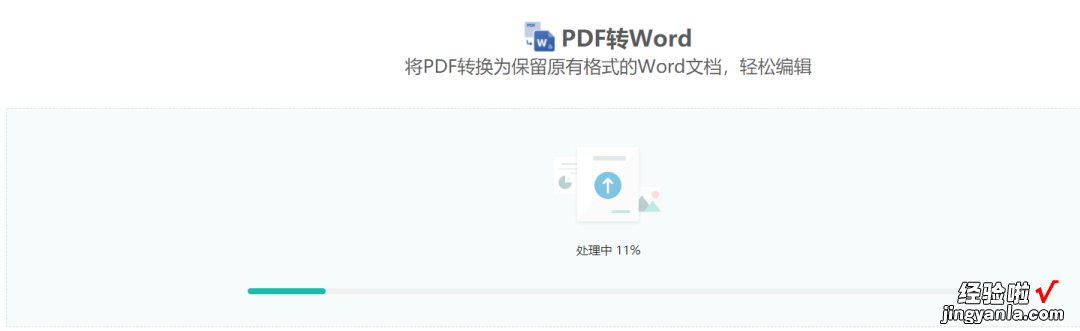
稍等片刻之后就完成了 。

直接点击下载看看转换后的文档:
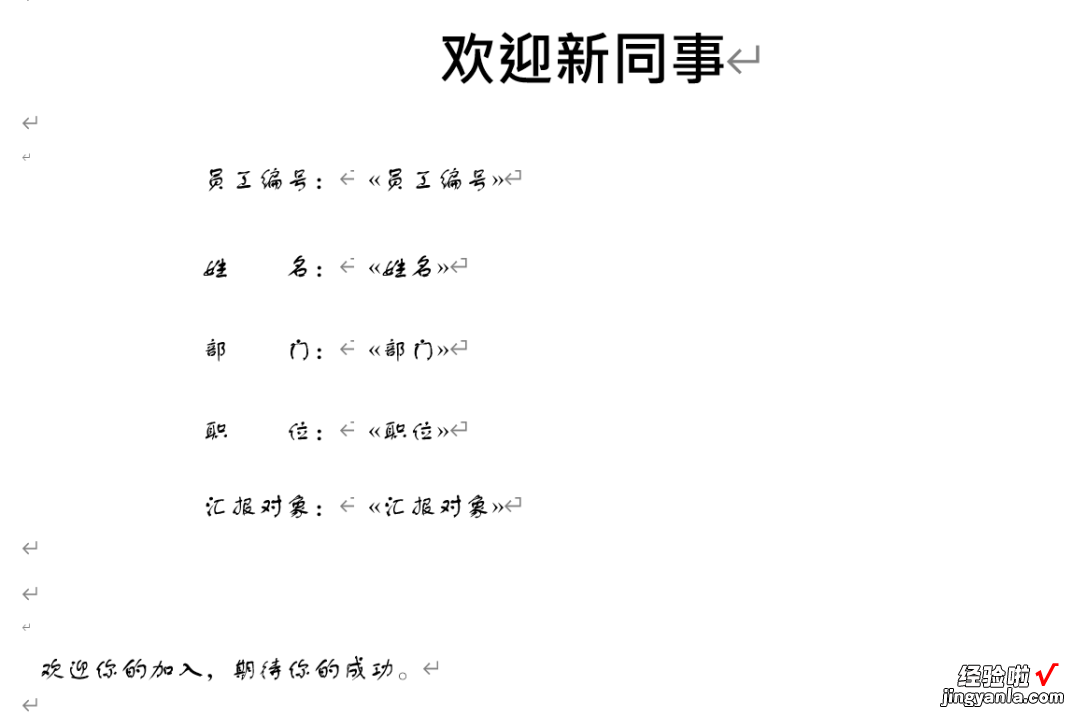
可以直接修改了 , 虽然字体这个不是以前的字体,不过完全不影响?。阒苯踊桓鲎痔寰秃昧?nbsp;, 毕竟已经是可以修改的WORD版本了 。
如果日后要收费,不慌,我们还有推荐 。
2、I Love PDF
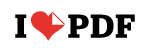
推荐网页收藏:
https://www.ilovepdf.com/zh-cn
打开页面 , 没有废话,没有什么广告 , 直接就是工具 , 感受一下:
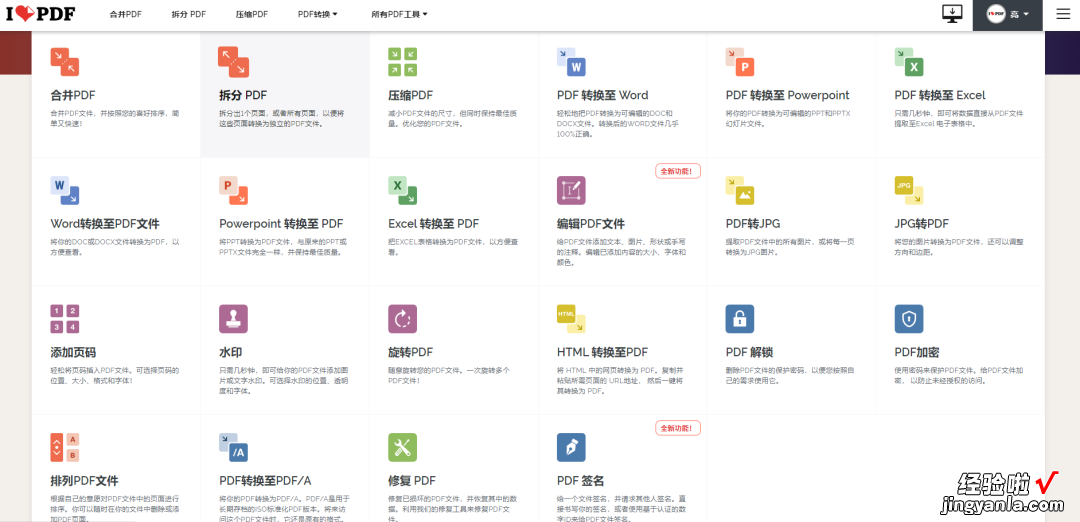
直接选择PDF转换至WORD:
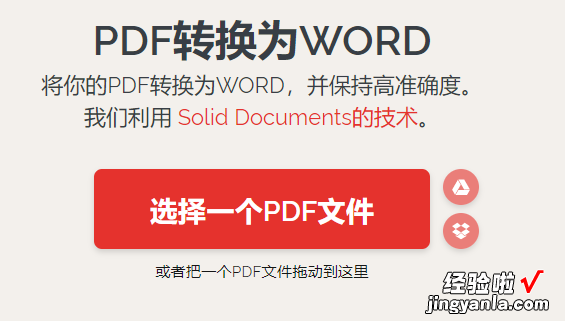
把你要转换的文件拖进去,点击右侧的转换为Word:
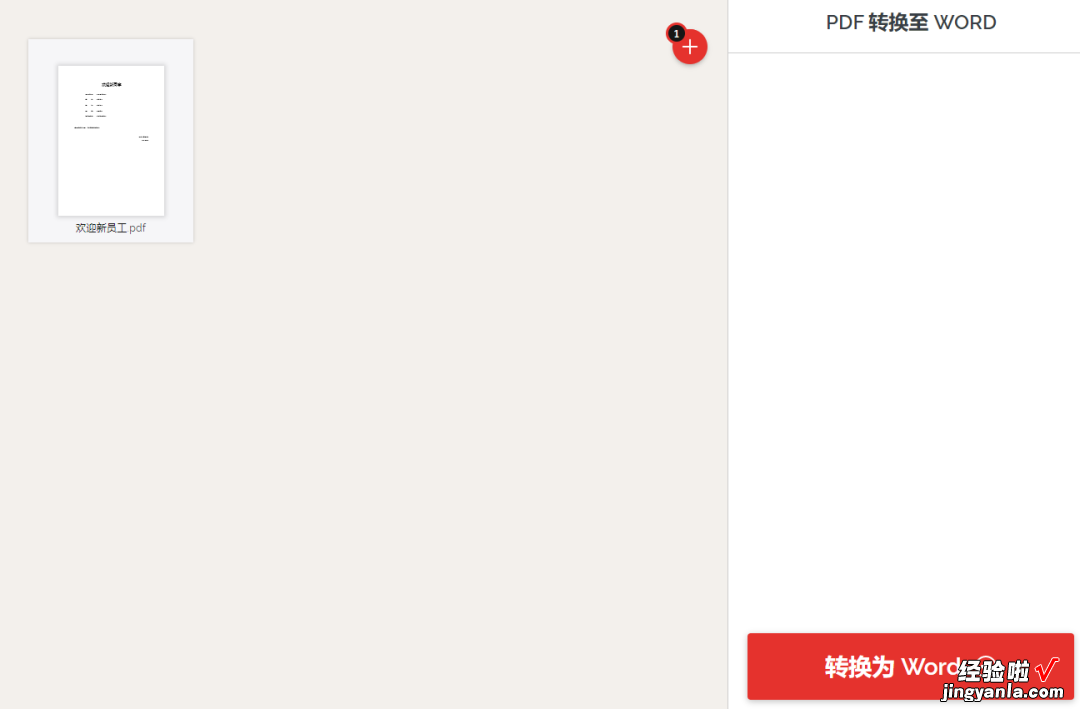
稍等片刻,就可以下载保存了,保存后打开看看:
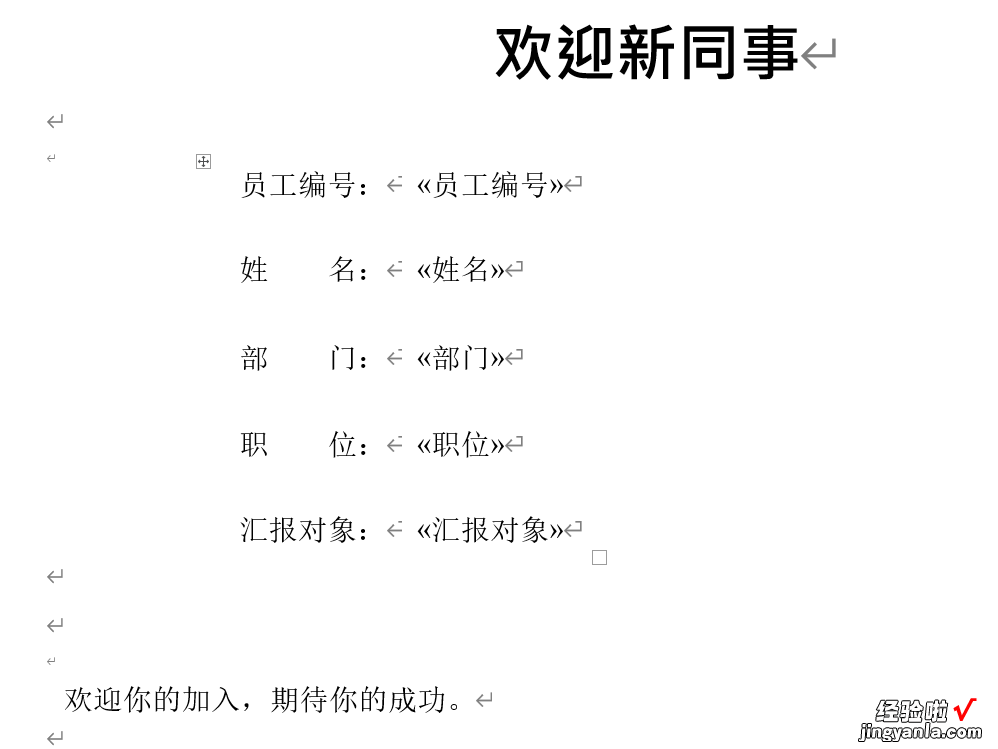
字体什么的没变化,可以直接修改了 。非常好使 。
3、在线转换器

网页地址:
https://cn.office-converter.com/
打开页面是这样的:
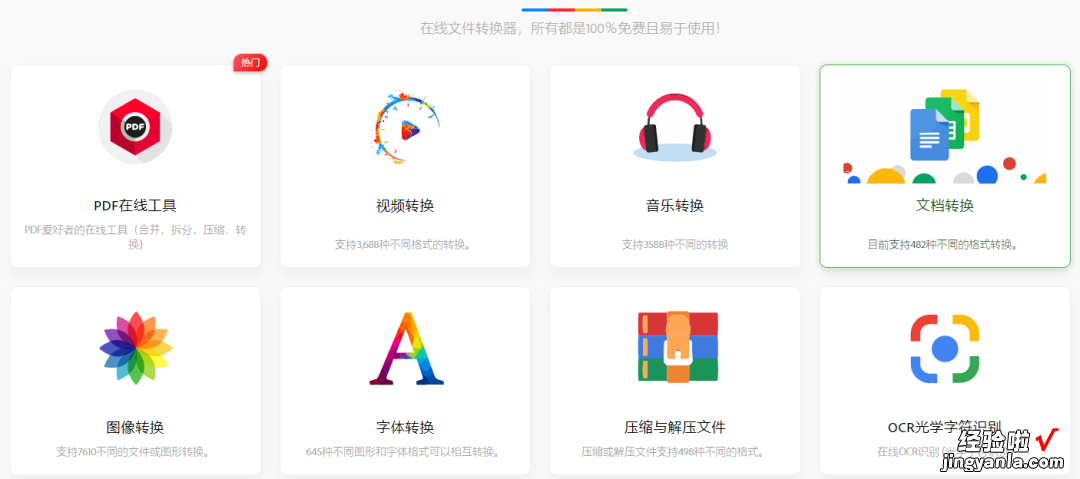
选择第一个:
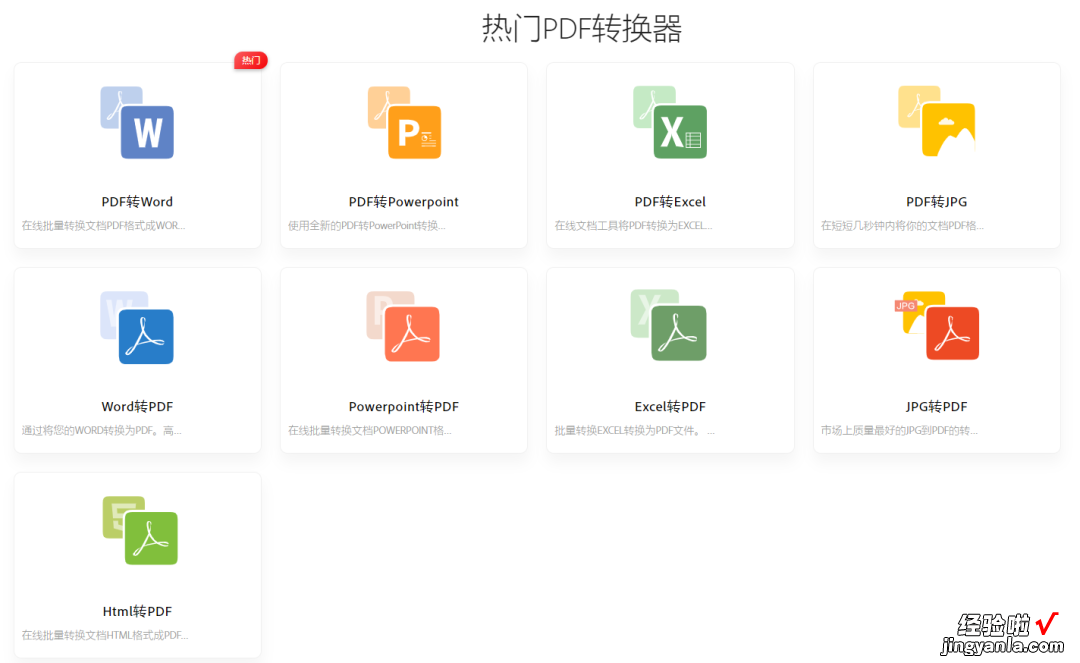
点击第一个PDF转Word:
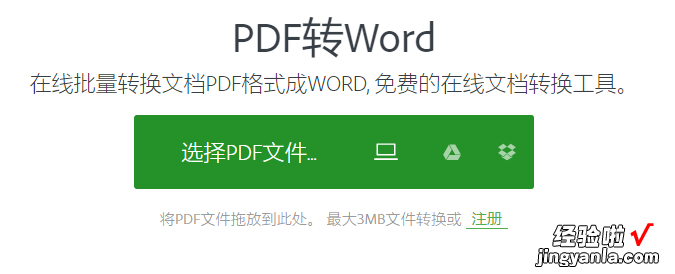
同样拖入你要转换的文档,点击按钮开始转换:
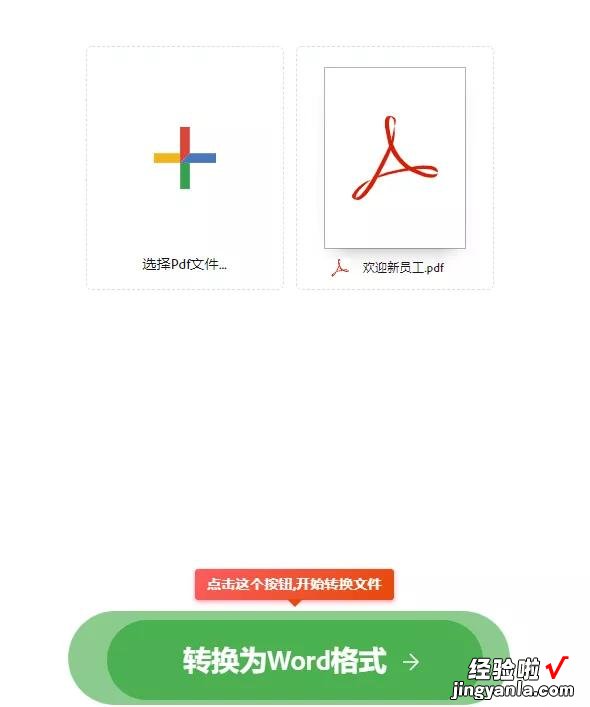
稍等片刻:
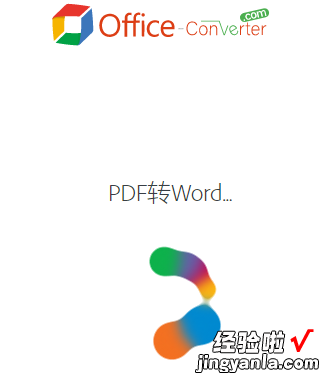
弹出保存的窗口,打开保存后的文件看看:
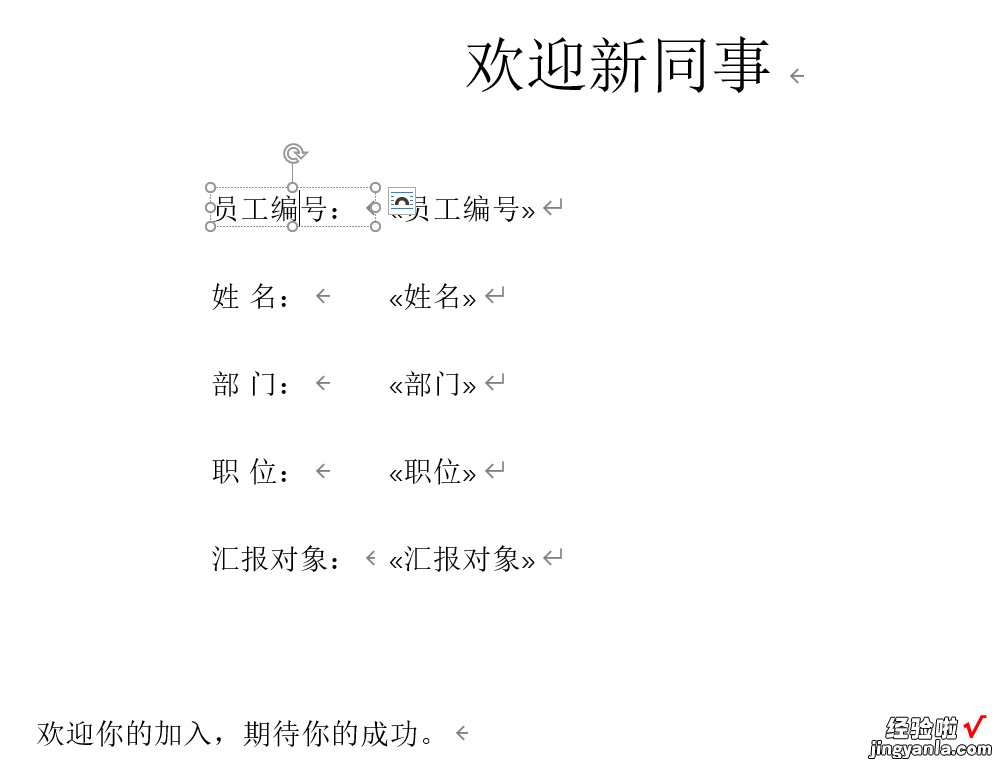
虽然也是可以进行编辑的,不过这个转换后的格式跟之前的那两个有所不同 , 都是以插入文本框的形式存放的,个人不是特别喜欢这种 。当然用来应急的话也是可以的 。
4、在线格式转换
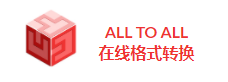
建议网页收藏:
https://www.alltoall.net/
打开页面是这样的,也没有过多的广告和废话:
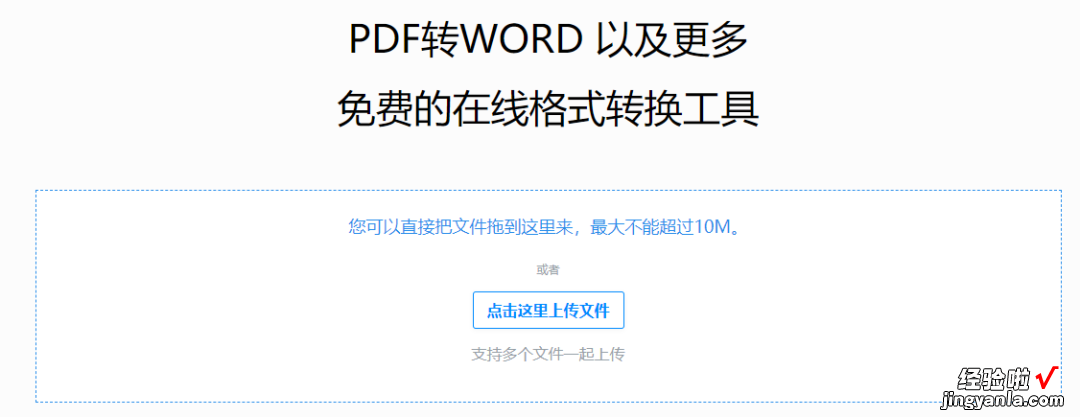
直接将文件拖进去 , 稍等片刻后:

这个就可以选择你要的格式了,有很多种选择 , 我没有一一尝试,选择要的Word文档格式 。
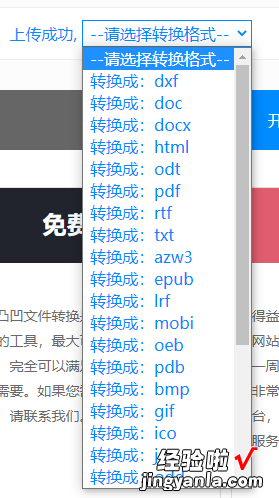
点击下面的开始转换:

秒完:

下载下来打开看看:
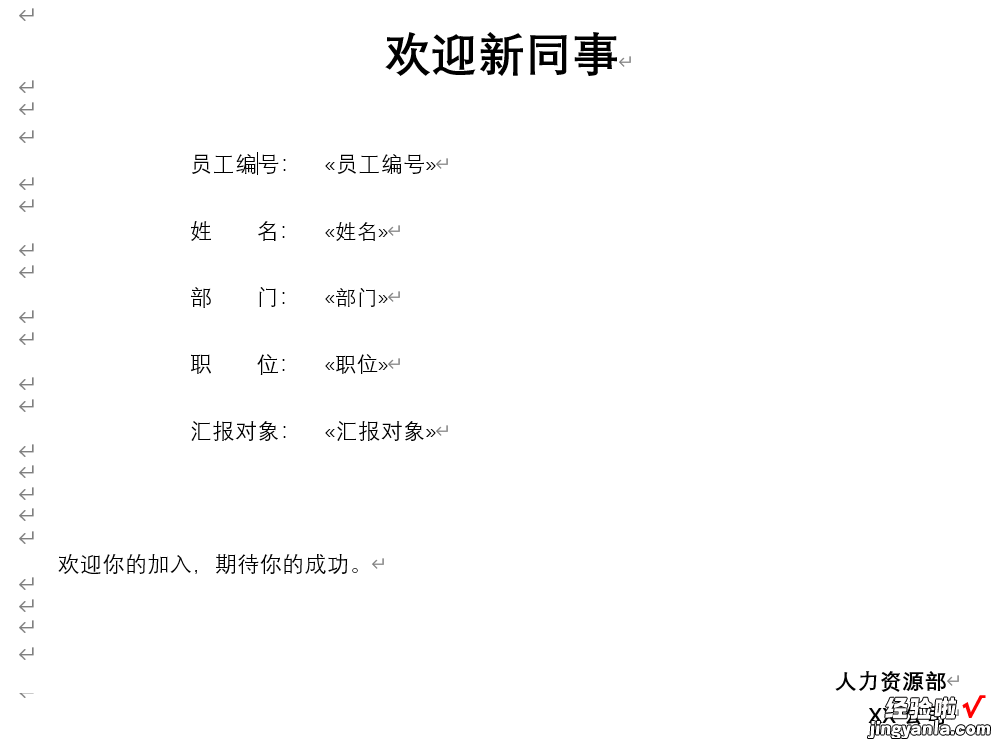
同样可以编辑,非常完美的表现 。
以后再遇上说要进行文件格式转换这样的问题,相信你也不用到处求人了 。
【PDF文件格式的转换】如果你觉得有帮助或有用,欢迎也分享和转发给有需要的朋友吧 。
